Wix Boutique : Notifier les clients lorsque des articles sont de nouveau en stock
4 min
Dans cet article
- Tutoriel vidéo
- Recueillir les demandes des clients
- Activer les notifications des clients
- Personnaliser l'e-mail de notification
- FAQ
Lorsqu'un article est en rupture de stock, vous pouvez informer les clients dès qu'il est à nouveau disponible. Cela vous permet de vous assurer des ventes qui pourraient sinon être perdues et de maintenir l'intérêt des clients pour votre boutique. Par exemple, si un élément populaire se vend rapidement, vos clients peuvent s'inscrire pour être informés lorsqu'il sera réapprovisionné, afin qu'ils ne manquent pas l'occasion de l'acheter.
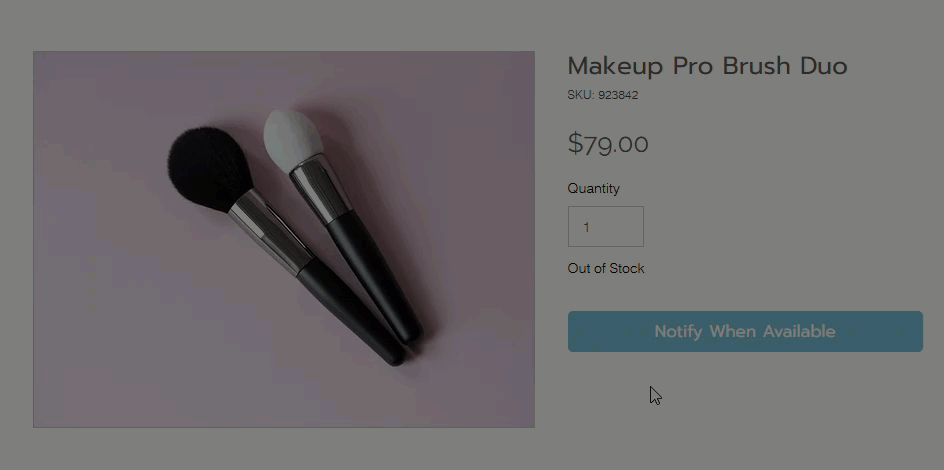
Remarque :
La collecte des demandes des clients et l'envoi de notifications automatiques aux clients sont activés séparément.
Tutoriel vidéo
Visionnez ce court tutoriel vidéo ou faites défiler vers le bas pour lire l'article complet.
Recueillir les demandes des clients
Acceptez les demandes des clients afin que vos clients puissent vous faire savoir qu'ils sont intéressés par un article en rupture de stock.
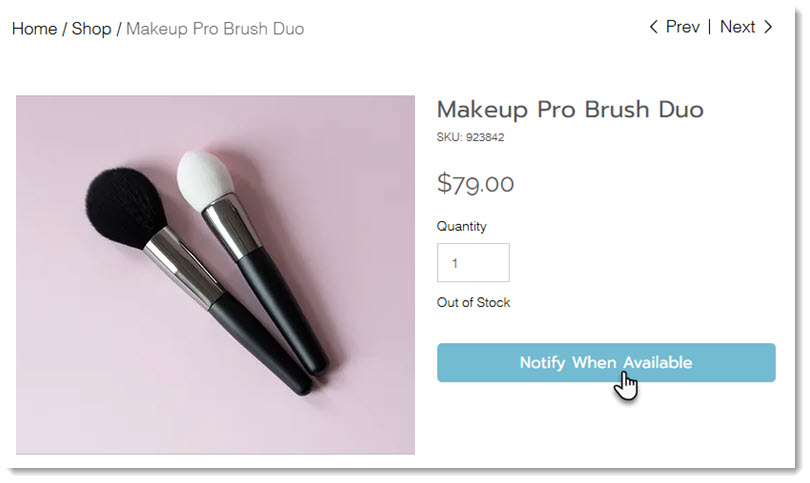
Une fois activé, chaque fois qu'un client demande à être notifié, les événements suivants se produisent :
- Le bouton « Ajouter au panier » se transforme en « Avertir lorsque disponible » lorsqu'un article est en rupture de stock.
- Vous recevez une notification par e-mail.
- La demande apparaît dans l'onglet Demandes de retour en stock dans le tableau de bord de votre site.
- Le client est informé lorsque l'élément est de retour en stock (sauf si vous n'avez pas activé cette option).
Pour commencer à collecter les demandes des clients :
- Accédez à l'onglet Demandes de retour en stock dans le tableau de bord de votre site.
- Cliquez sur Collecter des demandes.
Activer les notifications des clients
Une fois que vous avez commencé à collecter des demandes, activez les notifications automatisées afin que les clients reçoivent un e-mail lorsque l'article qu'ils aiment est de retour en stock.
Pour activer les notifications automatiques :
- Accédez à l'onglet Demandes de retour en stock dans le tableau de bord de votre site.
- Cliquez sur Activer l'automation.
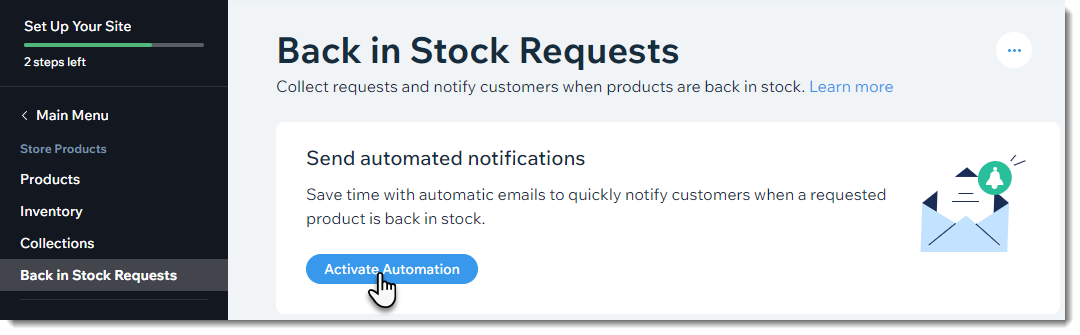
Personnaliser l'e-mail de notification
Vos clients reçoivent un e-mail lorsque l'article qui les intéresse est de nouveau en stock. L'e-mail comporte un bouton « Acheter » pour faciliter l'achat des clients.
Assurez-vous de personnaliser le design de l'e-mail de notification afin qu'il corresponde à l'image de marque de votre boutique.
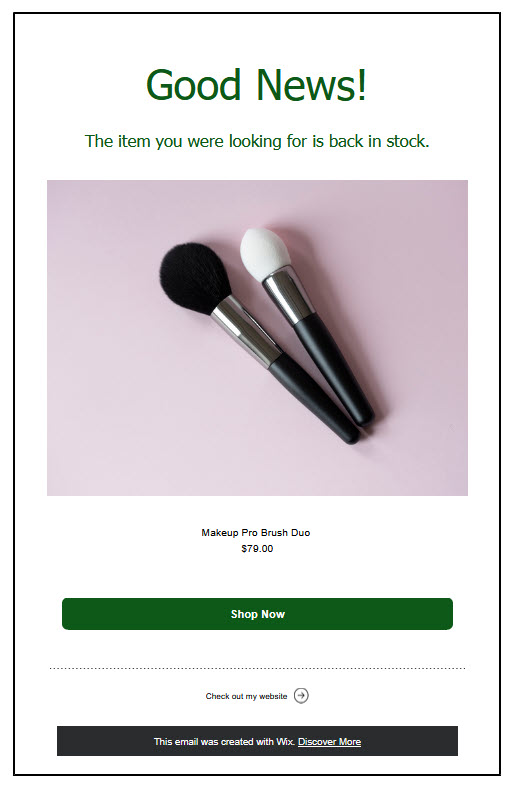
Pour personnaliser le design de la notification :
- Accédez à l'onglet Demandes de retour en stock dans le tableau de bord de votre site.
- Cliquez sur l'onglet Automations.

- Cliquez sur Aperçu et modification.
- Cliquez sur Envoyer un e-mail.
- Modifiez les informations de l'expéditeur :
- Cliquez sur Modifier à gauche.
- Modifiez le nom de l'expéditeur.
Remarque : Saisissez un nom que les clients reconnaissent comme le nom de votre entreprise. - (Facultatif) Modifiez l'e-mail de réponse.
Suggestion : C'est ici que les e-mails sont dirigés si les clients répondent. - Cliquez sur Enregistrer et vérifier votre compte.
- Personnalisez la notification :
- Cliquez sur Modifier, Créer avec l'IA, ou Plus d'actions pour commencer à personnaliser l'e-mail. Découvrez comment personnaliser les e-mails automatisés.
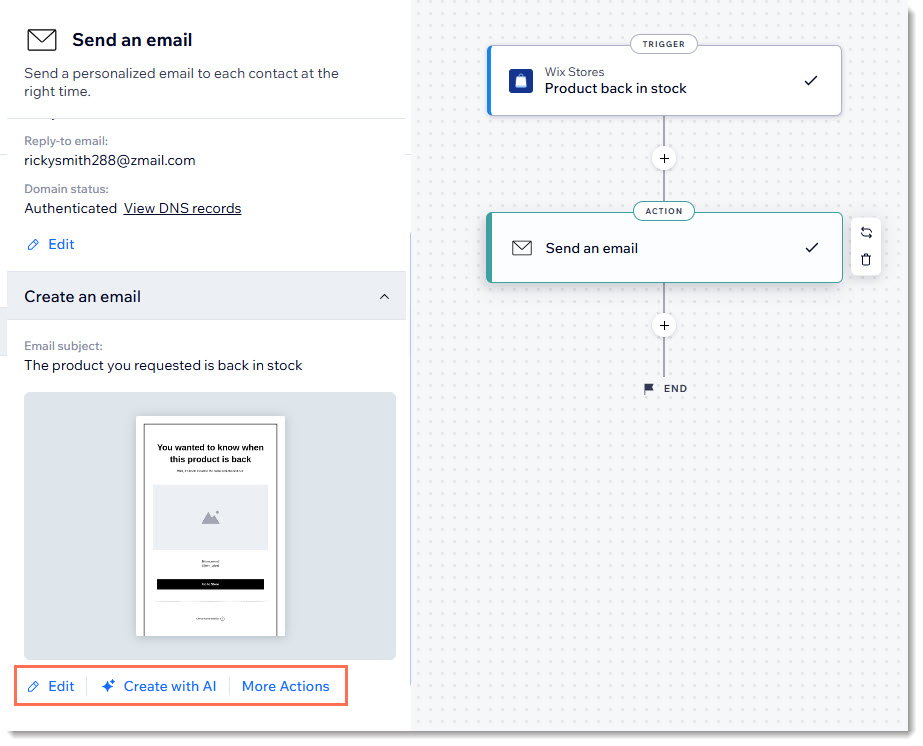
Suggestion :
Lorsque vous personnalisez l'apparence de votre e-mail, n'apportez pas de modifications à l'image. L'e-mail est configuré pour afficher automatiquement l'image de l'article qui est de retour en stock. En outre, laissez le ${nom.d'article} et le ${prix.d'article} tels qu'ils sont afin qu'ils affichent le nom et le prix de l'article concerné.
FAQ
Cliquez sur une question ci-dessous pour en savoir plus.
Comment puis-je consulter les demandes de retour en stock que je reçois des clients ?
Puis-je mettre en pause la fonctionnalité de retour en stock ?
Vous souhaitez en savoir plus ?
Consultez le cours complet de Wix Learn sur la création de votre boutique ou passez directement à la vidéo sur les notifications de retour en stock.


 en haut à droite.
en haut à droite.